Lexar是一家知名的制造商,生产出色的USB驱动器。 当您使用Lexar的产品时,您应特别注意保护USB驱动器。

硬件专家警告说,闪存驱动器不是一个好的存储设备。 用户可能会遇到有关其Lexar USB驱动器的各种问题。 不承认是常见问题。 幸运的是,这个问题通常是由Lexar USB驱动程序或软件引起的。 在这里你可以学习 如何修复Lexar USB驱动程序 详细。
- 部分1:Lexar USB闪存驱动器,存储卡,读卡器下载
- 部分2:Lexar Jump驱动器故障排除
- 部分3:如何在不丢失数据的情况下修复或格式化Lexar USB闪存盘
- 第 4 部分:有关修复 Lexar USB 驱动程序的常见问题解答
部分1:Lexar USB闪存驱动器,存储卡,读卡器下载
“我有一个16GB的Lexar Jump驱动器,有一天它刚刚停止工作,它显示在设备管理器中,但没有显示在资源管理器或库中,我不知道该如何解决,而我在大学的所有工作都在上面。”
如上所述,过时的Lexar USB驱动程序导致Lexar Jump驱动器在大多数情况下不会出现在Windows和Mac上的问题。 这是一个小程序,使您的Lexar USB闪存驱动器能够与您的计算机进行通信。
一般来说,当您将Jump驱动器插入计算机时,操作系统应自动搜索并安装相应的驱动程序。 有时,您必须手动安装和更新Lexar USB驱动程序。
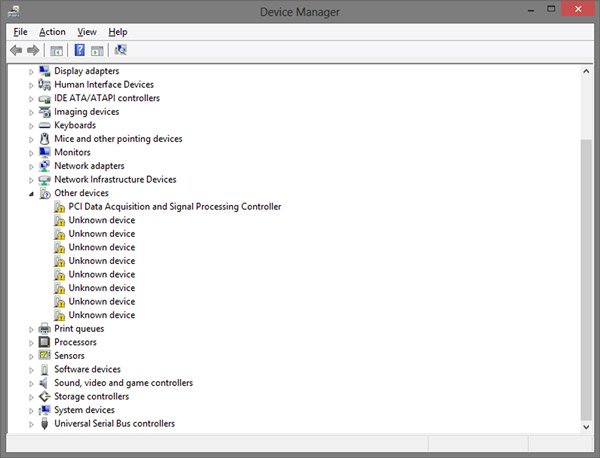
如何下载和更新Lexar USB驱动程序
:访问Lexar支持网站(www.lexar.com/support/downloads/),然后根据Lexar驱动器的型号查找适合您计算机的最新驱动程序。 单击“下载”按钮将其安装到您的计算机上。
:打开您的设备管理器。 在不同版本的Windows上它可能是各种各样的:
在 Windows 11/10/8.1 上,打开“开始”菜单并单击“设备管理器”。
在Windows 8/7上,运行“控制面板”,然后在“硬件和声音”中打开设备管理器。
在Windows XP上,转到“控制面板”>“性能和维护”>“系统”>“硬件”选项卡,然后单击“设备管理器”。
在Windows Vista上,设备管理器位于“控制面板”>“系统和维护”中。
:找到您的Lexar设备,然后双击它以运行“属性”对话框。 接下来,转到“驱动程序”选项卡,单击“更新驱动程序”按钮,然后按照屏幕助手安装刚刚下载的新驱动程序。 最后,重新启动计算机以完成更新。
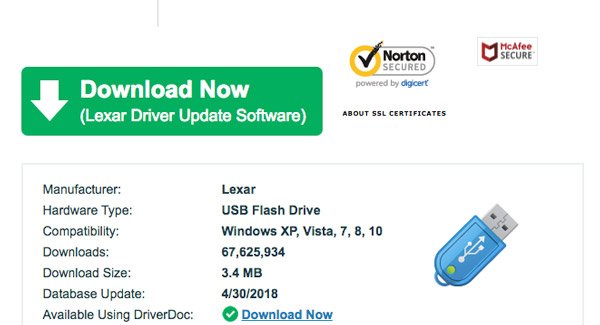
部分2:Lexar Jump驱动器故障排除
除了更新Lexar USB驱动程序外,还有一些Lexar驱动器故障排除技巧。
Trick 1:检查USB问题
内置磁盘检查工具能够诊断USB驱动器的错误并自动修复。
:将Lexar USB设备插入计算机的USB端口。 打开“我的电脑”,右键单击USB驱动器,然后选择“属性”以打开对话框。
:转到“工具”标签,然后单击“立即检查”按钮。 确保选中“自动修复文件系统错误”和“扫描并尝试恢复坏扇区”的框。
:单击“开始”按钮,然后等待过程完成。
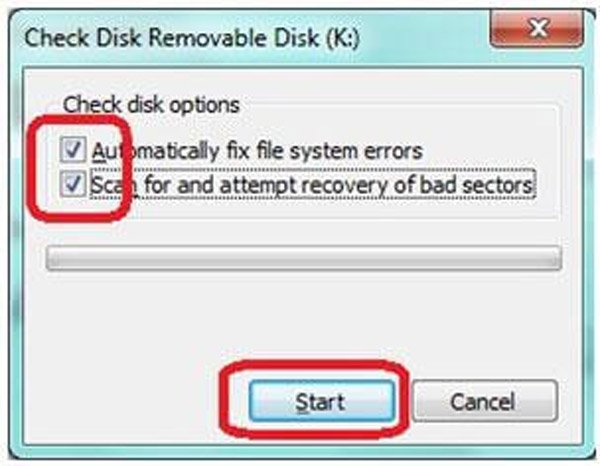
Trick 2:通过CMD修复Lexar USB驱动器
如果您的Lexar USB驱动器没有显示,您可以使用Chkdsk命令对Lexar Jump驱动器进行故障排除。
:保持Lexar USB驱动器连接到计算机。 展开“开始”菜单,然后以管理员身份运行CMD。
:键入“ chkdsk [Lexar USB驱动器盘符] / f”,然后单击“ Enter”键以检查可能的错误并修复错误。
Chkdsk命令可以修复你遇到的许多问题,比如 磁盘启动失败,未检测到USB驱动程序等
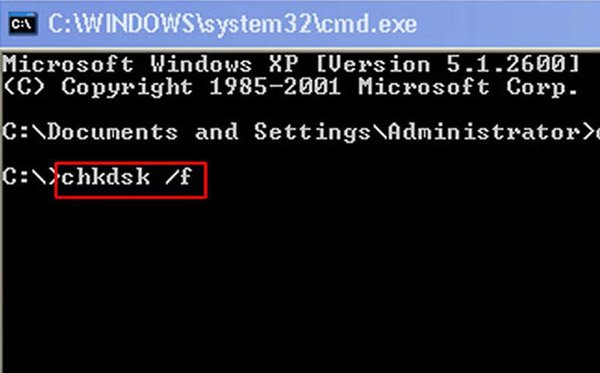
Trick 3:迄今为止的操作系统
另一个问题导致Lexar USB驱动器异常工作是过时的操作系统。 解决方案很简单:到目前为止您的Windows。
:转到“控制面板”>“系统和安全性”>“检查更新”。
:单击“安装更新”按钮以获取并安装Windows操作系统的更新。 然后重新启动计算机以完成更新。
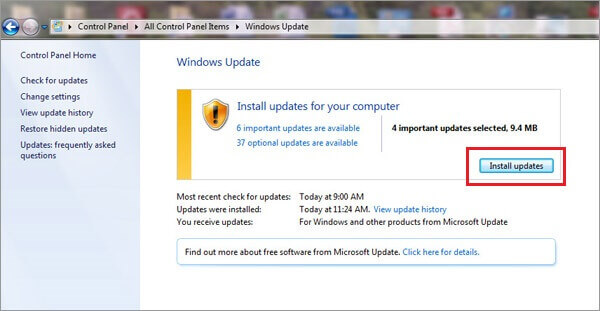
Trick 4:Lexar USB格式
Lexar USB格式化的最新但并非最不重要的故障排除技巧。
请注意:
像 SD卡格式,格式化将擦除Lexar Jump驱动器上的所有数据。 如果您有重要文件,则必须在下一部分中尝试专业的Lexar Jump驱动器故障排除解决方案。
:转到“开始”菜单,找到并打开“磁盘管理”。
:右键单击Lexar Jump驱动器,然后选择“格式”以打开格式对话框。
:请确保从“文件系统”的下拉菜单中选择正确的格式,勾选“快速格式”旁边的复选框,然后单击“开始”按钮。
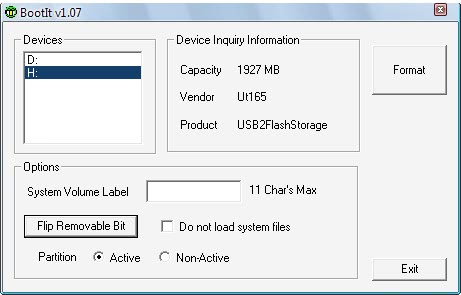
部分3:如何修复或格式化Lexar USB闪存驱动器而不会丢失数据
Apeaksoft数据恢复 是最好的Lexar驱动器故障排除软件。 其主要功能包括:
1。 只需单击一下即可从Lexar Jump驱动器中恢复数据。
2。 不仅有Lexar Jump硬盘,闪存盘,东芝硬盘,迈拓硬盘,还有 日立硬盘恢复 都支持。
3。 各种情况下的数据恢复,包括Lexar Jump驱动器无法识别,格式化,错误操作,意外删除,病毒攻击,软件损坏等等。
4。 支持各种数据类型和格式。
5。 以原始格式和质量恢复已删除的文件。
6。 预览有选择地恢复。
7。 更快,更轻,更安全。
8. 适用于 Windows 11/10/8.1/8/Vista/XP 和 NTFS、FAT16、FAT32、exFAT、EXT 等。
如何在不丢失数据的情况下修复或格式化Lexar USB闪存盘
:扫描整个Lexar USB闪存盘以查找数据
将Lexar USB闪存驱动器连接到计算机。 在PC上安装Data Recovery后启动它。 选择要从闪存驱动器恢复的文件类型,例如“图像”,“音频”,“视频”,“电子邮件”,“文档”和“其他”。 然后在“拆卸驱动器”区域中选择闪存驱动器。
单击“扫描”按钮开始提取数据。

:在Lexar Jump驱动器故障排除之前预览
扫描后,将弹出结果窗口,您可以先预览丢失的数据。 例如,转到左侧的“图像”选项,然后打开每个文件夹以查看图片。 功能区顶部的“过滤器”功能可以快速找到某些文件。 如果标准扫描结果不包含所需的文件,请单击“深度扫描”按钮以执行深度扫描。

:只需单击一下即可从Lexar USB驱动器中恢复数据
最后,选择要恢复的所有文件,然后单击“恢复”按钮以启动Lexar Jump驱动器故障排除而不会丢失数据。 完成后,您可以照常打开,传输和编辑文件。



第 4 部分:有关修复 Lexar USB 驱动程序的常见问题解答
为什么我的电脑无法识别我的 USB 驱动器?
问题可能出在您计算机的 USB 驱动程序上。 当USB驱动不稳定或损坏时,将无法正确识别插入的USB驱动器。 或者你的电脑还没有更新到最新的系统。 遇到这种情况,您可以尝试将USB插入另一台电脑,看能否正常识别。 如果仍然没有问题,您可能怀疑您的 USB 闪存驱动器有问题。
可以多次格式化 USB 吗?
虽然有些问题可能是由于格式化造成的,但USB硬盘可以解决一些常见问题,很多人都会采取这种做法。 但频繁覆盖整个 USB 驱动器的数据或不断格式化 USB 驱动器会显着缩短整个 USB 驱动器的使用寿命。
USB 闪存驱动器的使用寿命是多少?
通常,USB 闪存驱动器的使用寿命约为 10 年。 然而,确切的寿命也可能会根据使用频率、存储方式、内存大小和其他因素而有所不同。
SD 卡比 USB 驱动器更可靠吗?
两者都有优点和缺点,但由于它们使用相似的内存技术,因此在可靠性方面并没有被大量使用。 然而,就外形因素而言,SD 卡可能更容易因外力而丢失或损坏。
USB闪存驱动器出现故障的原因是什么?
高温或高湿造成的冷凝也会导致电路板短路或触点腐蚀。 USB 闪存驱动器数据丢失的最常见原因之一是不正确地从计算机或其他设备中取出介质。
结论
Lexar Jump驱动器是一种流行的便携式设备。 许多人使用它在不同设备之间传输数据。 根据我们上面的建议和指南,您可能会了解如何在异常工作时执行Lexar Jump驱动器故障排除。



 iPhone数据恢复
iPhone数据恢复 iOS系统恢复
iOS系统恢复 iOS数据备份和还原
iOS数据备份和还原 iOS录屏大师
iOS录屏大师 MobieTrans
MobieTrans iPhone转移
iPhone转移 iPhone橡皮擦
iPhone橡皮擦 WhatsApp转移
WhatsApp转移 iOS解锁
iOS解锁 免费HEIC转换器
免费HEIC转换器 iPhone 位置转换器
iPhone 位置转换器 Android数据恢复
Android数据恢复 损坏Android数据提取
损坏Android数据提取 Android数据备份和还原
Android数据备份和还原 手机转移
手机转移 数据恢复工具
数据恢复工具 蓝光播放器
蓝光播放器 Mac清洁卫士
Mac清洁卫士 DVD刻录
DVD刻录 PDF 转换
PDF 转换 Windows密码重置
Windows密码重置 手机镜
手机镜 视频转换器旗舰版
视频转换器旗舰版 视频编辑
视频编辑 屏幕录影大师
屏幕录影大师 PPT到视频转换器
PPT到视频转换器 幻灯片制作
幻灯片制作 免费视频转换器
免费视频转换器 免费屏幕录像机
免费屏幕录像机 免费HEIC转换器
免费HEIC转换器 免费视频压缩器
免费视频压缩器 免费的PDF压缩器
免费的PDF压缩器 免费音频转换器
免费音频转换器 免费录音机
免费录音机 免费视频木工
免费视频木工 免费图像压缩器
免费图像压缩器 免费背景橡皮擦
免费背景橡皮擦 免费图像升频器
免费图像升频器 免费水印去除剂
免费水印去除剂 iPhone屏幕锁
iPhone屏幕锁 拼图魔方
拼图魔方





